Iniciando com o Assistente SQL
É um utilitário visual para auxílio na construção de consultas em linguagem SQL.
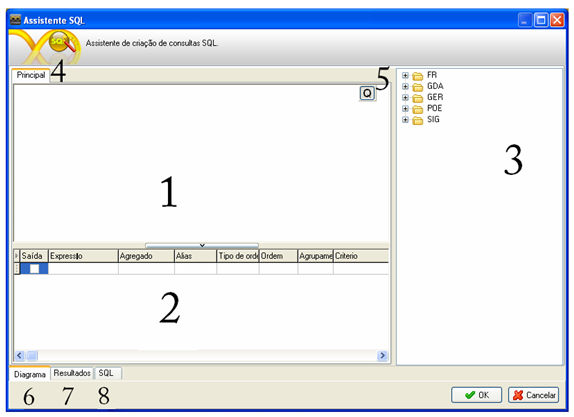
Esta é a tela principal do Assistente SQL. Ela é constituída das seguintes partes:
Área de Construção de Consultas (1) - é a área principal da ferramenta, na qual será exibida a representação visual das consultas SQL. Também é possível modificar propriedades e relacionamentos entre os atributos das entidades. Caso esta tela tenha sido aberta pelo botão Assistente de Consulta da tela Definições do Formulário, a primeira tabela escolhida é a tabela que servirá como fonte de dados do formulário.
Painel de Atributos (2) - é utilizado para a definição dos atributos que participarão da consulta. Há ainda possibilidades de criações de: apelidos, cálculos, ordenamentos, agrupamentos, subseleções, critérios de pesquisa, dentre outros. Também se deve observar que todo campo que for marcado como campo de saída neste painel, e que não pertença à tabela principal do formulário, uma vez usado no formulário associado a um componente, não poderá ser editado, pois o Webrun só suporta ações de inclusão, alteração e exclusão de registro na tabela principal.
Árvore de Entidades (3) - lista todas as entidades (tabelas e visões) contidas do banco de dados no qual está o projeto. A listagem é feita em ordem alfabética, agrupando as entidades pela similaridade de seus nomes;
As abas 6,7 e 8 disponibilizam visualizações diferentes da consulta construída. A aba corrente (Diagrama) é explicada pelos itens numerados de 1 até 6; a aba Resultados mostra o resultado da consulta e é explicada pelo item 7; e a aba SQL mostra a estrutura textual da consulta construída e é explicada pelos itens 8 e 9;
A aba Main(4) do Assistente SQL é utilizada para navegação entre a consulta principal e possíveis subconsultas:
Através de um clique com o botão direito do mouse, na área de trabalho da aba, é apresentado um menu pop-up com as seguintes opções:
Adicionar Objeto... - abre a tela Adicionar Novo Objeto, pela qual há suporte para a escolha de novas tabelas e visões, permitindo inserir novos objetos;
Adicionar tabela derivada - este recurso cria uma nova entidade na área de trabalho da aba, além de habilitar uma segunda aba para a construção da Tabelas Derivadas;
Uniao - este recurso habilita o botão de controle de união (5), pelo qual se pode navegar entre as consultas;
Editar.. - este recurso viabiliza a definição da limitação de registros por consulta, edita o tipo de select para a consulta e dentre outras configurações possíveis.

É possível criar sub-consultas por meio de um clique com o botão direito do mouse sobre uma tupla vazia da coluna Expressão. Ao executar este passo, execute um clique em outra área da tela para que apareça uma nova aba, a partir da qual poderá ser configurada a subconsulta.
A aba Diagrama (6) - é a tela mostrada na primeira imagem acima;
A aba Resultados (7) - exibe o resultado da execução da consulta. Além disso, por meio do campo "Exibir os primeiros x registros" (9), é possível delimitar a quantidade de registros que são mostrados na grade da tela, sendo necessário ainda a efetuação de um clique sobre o botão Atualizar para confirmar a configuração. Caso seja definido o valor -1 no campo, então serão retornados todos os registros da consulta:
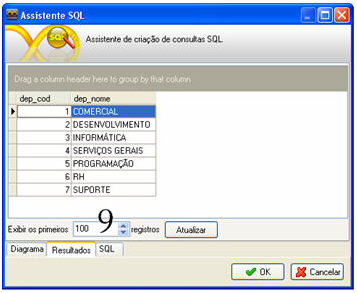
A aba SQL (8) - apresenta o código SQL gerado pela estrutura definida na Área de Construção de Consulta.
O botão
 (10)
dá acesso ao recurso de criação de uma visão no banco de dados no
qual foi criado o projeto, é utilizada como estrutura da visão a consulta
criada na aba Diagrama:
(10)
dá acesso ao recurso de criação de uma visão no banco de dados no
qual foi criado o projeto, é utilizada como estrutura da visão a consulta
criada na aba Diagrama:
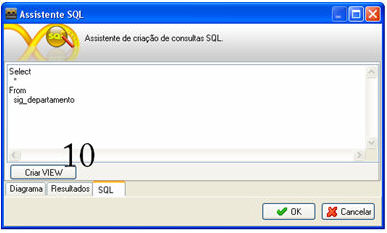
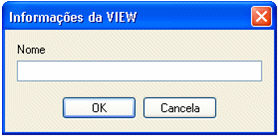
Observação: A tela do Assistente SQL, quando
acessada pelas Constantes: SQL e SQL Consulta,
(da tela Propriedades, aberta pela tela Montador
de Expressao do Editor
de Fluxo de Ações), apresenta o botão  ,
cuja função é a da abertura da tela de definição dos parâmetros definidos
na consulta: Ex: =:parametro
,
cuja função é a da abertura da tela de definição dos parâmetros definidos
na consulta: Ex: =:parametro
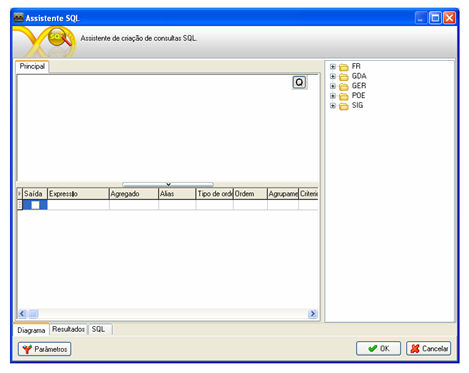
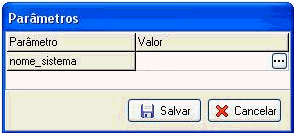
Com um clique sobre o botão  (chamado Construtor),
aparece a tela Montador de Expressões, na qual são escolhidos/definidos
os valores dos parâmetros.
(chamado Construtor),
aparece a tela Montador de Expressões, na qual são escolhidos/definidos
os valores dos parâmetros.
No Maker 2.6, serão visualizadas informações dos campos das tabelas, tais como: Campo Chave, Tipo do Campo. Como demonsta a imagem abaixo:
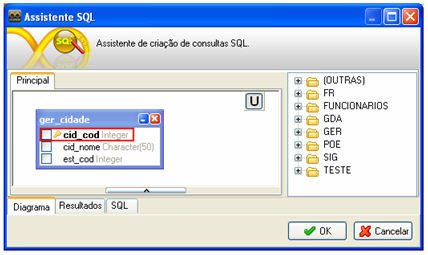
Além de exibir informações sobre o campo, se forem inseridas tabelas com ligação no banco e no assistente for feita a ligação entre as elas, o Maker exibirá o seu relacionamento. Como demonsta a imagem abaixo:
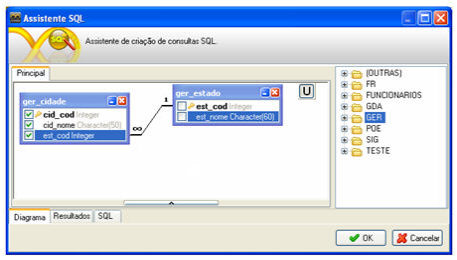
Observações:
- Não é possível utilizar mais de um campo com o mesmo nome em uma consulta, mesmo que sejam provenientes de tabelas diferentes do banco de dados. Para este caso, é necessário o uso de apelidos (Alias) nos campos em que os nomes se repetem.
Não é possível ter acesso a procedure no assistente SQL do Report Builder 10.
Não é permitido colocar mais que 256 campos em uma consulta.
No caso da criação de uma consulta com mais de uma entidade, o recomendado é que o primeiro campo selecionado na aba Diagrama seja da entidade que está sendo considerada como principal.
Ao utilizar as telas do Maker em uma determinada resolução, o tamanho e posições das janelas são salvas. Logo, se a resolução for diminuída, as janelas aparecerão com os tamanhos da última vez em que foram acessadas. O tamanho delas independe da resolução atual do monitor.
____________________________________________________________________________

Caso este tópico não tenha comentário satisfatório, envie e-mail para [email protected]